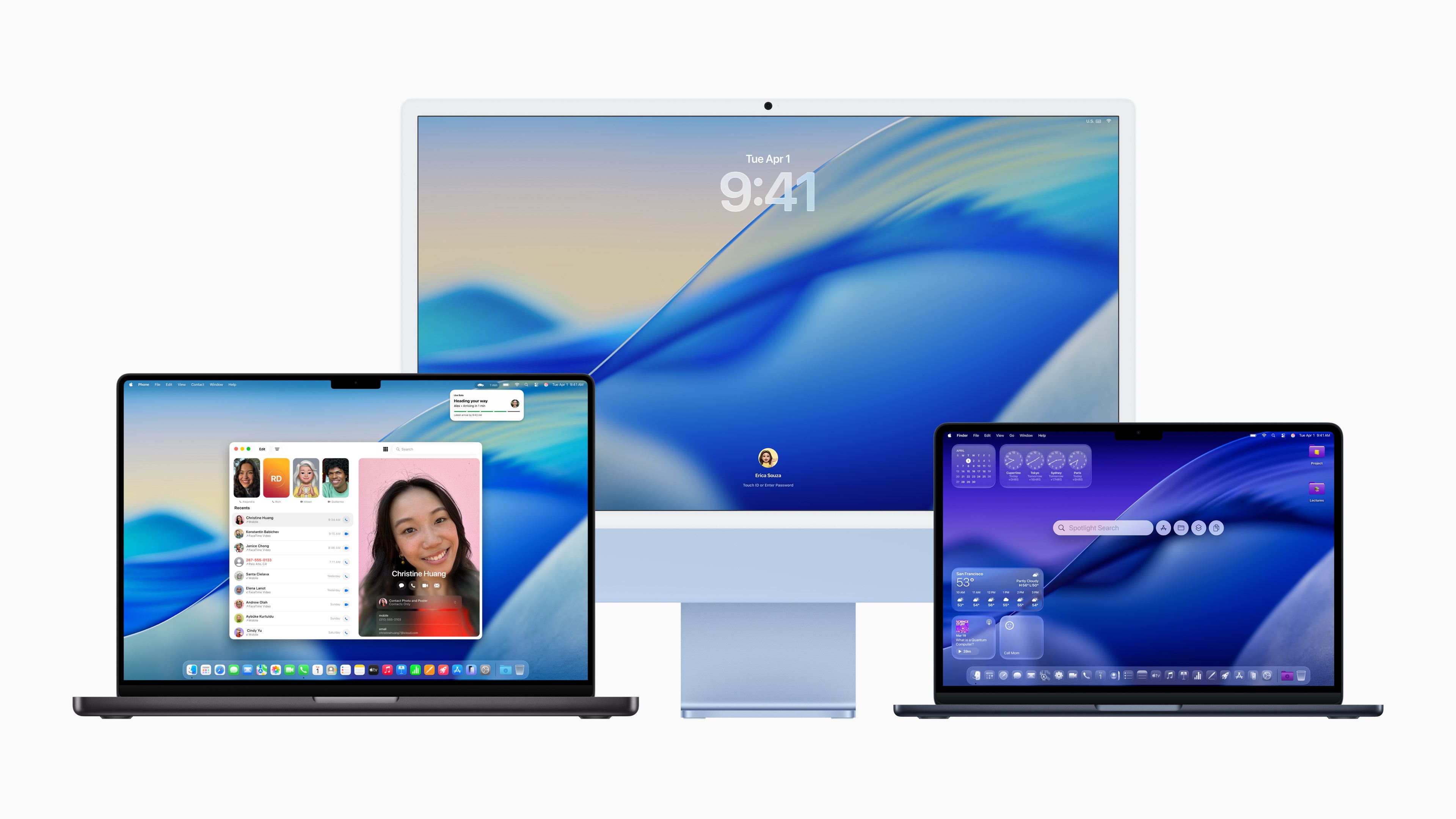 macOS Tahoe 26, orijinal Liquid Glass arayüzü sunuyor, Telefon uygulamasını Mac’e getiriyor, aksiyonlarla büyük Spotlight değişiklikleri, yeni Apple Intelligence özellikleri, yeni Oyunlar uygulaması, Mesajlar’a art planlar ekliyor, iPhone’dan Canlı Etkinlikler ve çok daha fazlasını getiriyor. Çok sayıda yeni özellik ve görsel yenilemeyle geldiğinden kullanıcılar şimdiden macOS Tahoe’yu deneyimlemek istiyor ve macOS 26 developer nasıl indirilir ve yüklenir merak ediyor.
macOS Tahoe 26, orijinal Liquid Glass arayüzü sunuyor, Telefon uygulamasını Mac’e getiriyor, aksiyonlarla büyük Spotlight değişiklikleri, yeni Apple Intelligence özellikleri, yeni Oyunlar uygulaması, Mesajlar’a art planlar ekliyor, iPhone’dan Canlı Etkinlikler ve çok daha fazlasını getiriyor. Çok sayıda yeni özellik ve görsel yenilemeyle geldiğinden kullanıcılar şimdiden macOS Tahoe’yu deneyimlemek istiyor ve macOS 26 developer nasıl indirilir ve yüklenir merak ediyor. macOS 26 beta yüklemeden evvel yedeğinizi alın ❗️
Apple’ın ana Mac’e macOS geliştirici beta güncellemelerinin yüklenmesini önermediğini söylemek gerekiyor. Unutmayın, bu bir beta yazılım; yani yazılımın düzgün çalışmasını engelleyebilecek yahut sistemde diğer meselelere yol açabilecek yanılgılar ve meselelerle müsabakanız kuvvetle beklenen. Apple’ın betayı geliştiricilere erken yayınlamasının nedenlerinden biri, problemleri bildirmeleri ve Apple’ın yanlışları gidermesine yardımcı olmaları. macOS 26 beta indirme ve yükleme adımlarına geçmeden evvel, Mac’inizi Time Machine kullanarak yedeklemenizi öneririz. Yeni tasarımı beğenmez yahut yavaşlık hissedersiniz, Time Machine yedeğinden çarçabuk eski sürüme geri dönebilirsiniz.
macOS 26 Tahoe developer beta indirme ve yükleme adımları 🔄
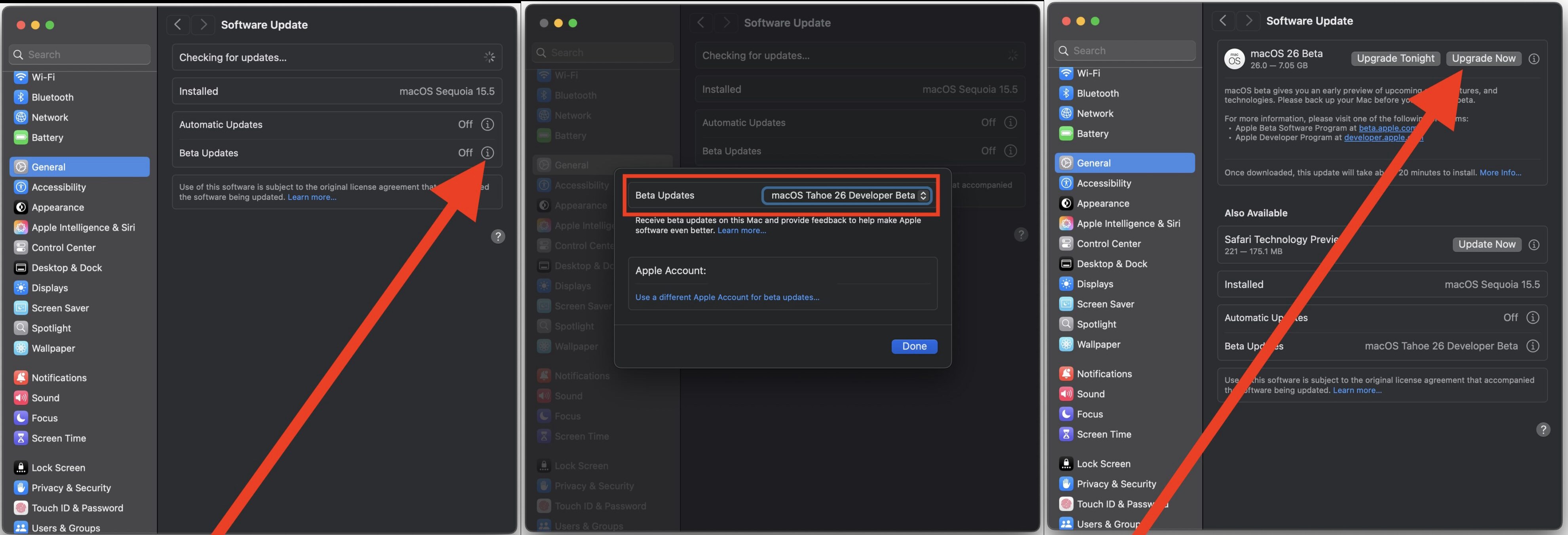
- Apple Developer sitesinden Apple geliştirici programına katılın (ücretsizdir)
- Mac’te Sistem Ayarları’nı açın
- Genel – Yazılım Güncelleme ekranına gelin
- Beta Güncellemeleri yanındaki bilgi (i) sembolüne tıklayın
- Açılır listeden macOS Tahoe 26 Developer Beta’yı seçin
- macOS 26’ya güncellemek için Artık Yükselt’e tıklayın
- Mac’inizin parolasını girin
- macOS 26 beta indirilmeye başlayacaktır
macOS Tahoe geliştirici beta sürümüne erişim kolay; Apple hesabınızı Apple Geliştirici programına kaydederek süreci başlatabilirsiniz. macOS 26 betadan macOS 15’e geri dönmek için; beta güncellemelerini kapatıp “tüm içerikleri ve ayarları sil” seçeneğiyle Mac’i sıfırlayın ve macOS kurtarma ekranında (Mac’i kapatıp seçenekler çıkana dek güç tuşuna basılı tutun) Time Machine’den geri yükle seçeneğine tıklayın.